
ID phần cứng của thiết bị mạng, địa chỉ MAC, có thể được sử dụng để xác định người dùng duy nhất trên Internet, vì vậy các chuyên gia an toàn được khuyến nghị thay đổi định kỳ. Hôm nay chúng tôi muốn cho biết làm thế nào điều này được thực hiện trên các thiết bị chạy Android.
Thay đổi địa chỉ MAC trong Android
Điều đầu tiên chúng tôi muốn lưu ý là phần lớn các phương thức dưới đây sẽ chỉ hoạt động trên các thiết bị có quyền truy cập root. Nói chung, các phương pháp thay đổi các giá trị tiếng nói có ba - đây là việc sử dụng một ứng dụng đặc biệt, nhập lệnh vào "Terminal" và chỉnh sửa một trong các tệp hệ thống.Bài học: Làm thế nào để có được một gốc trong Android
Chú ý! Bởi vì khi xảy ra lỗi trong quá trình thay đổi địa chỉ MAC, các vấn đề có thể có khả năng truy cập Internet, tất cả các hành động khác mà bạn thực hiện có nguy cơ của riêng bạn! Nó được khuyến nghị nghiêm ngặt để tạo một bản sao lưu của hệ thống!
Đọc thêm: Cách tạo thiết bị Android sao lưu
Phương pháp 1: Thay đổi máy Mac của tôi
Nhóm phát triển Studio Banana đã phát hành và hỗ trợ ứng dụng nhanh chóng thay đổi mã định danh mạng không chỉ bộ chuyển đổi Wi-Fi mà còn cả các giao diện khác.
Tải xuống Thay đổi Mac của tôi khỏi Google Play Market
- Khi bạn khởi động lần đầu, chương trình sẽ yêu cầu truy cập root, cung cấp nó. Tiếp theo, cảnh báo sẽ được hiển thị, làm quen với họ.
- Cửa sổ ứng dụng chính sẽ xuất hiện. Các tùy chọn trong đó không quá nhiều - bạn có thể xem mã định danh ban đầu và kết nối với mạng hiện tại. Việc thay thế địa chỉ xảy ra trong đoạn MAC MỚI MAC mới - Nhập địa chỉ thủ công (định dạng Xx: xx: xx: xx: xx ) Hoặc nhấn nút tạo ngẫu nhiên. Để lưu các tham số, hãy sử dụng nút có biểu tượng đĩa mềm.
- Để bảo mật kết quả của thao tác, nên bật dịch chuyển địa chỉ khi thiết bị được khởi động. Nhấp vào nút bằng biểu tượng bánh răng và kích hoạt tùy chọn trong cửa sổ bật lên.
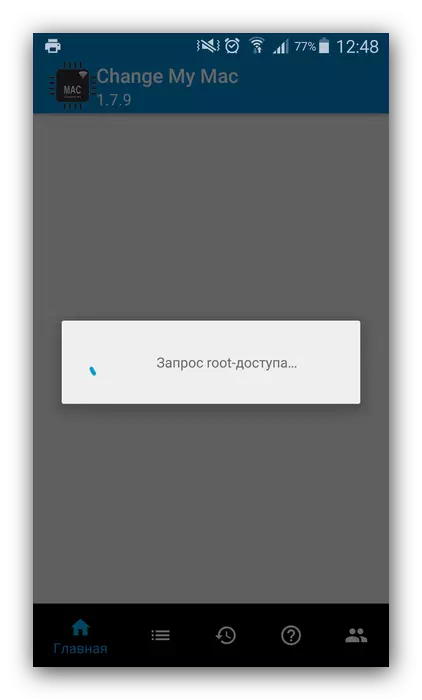
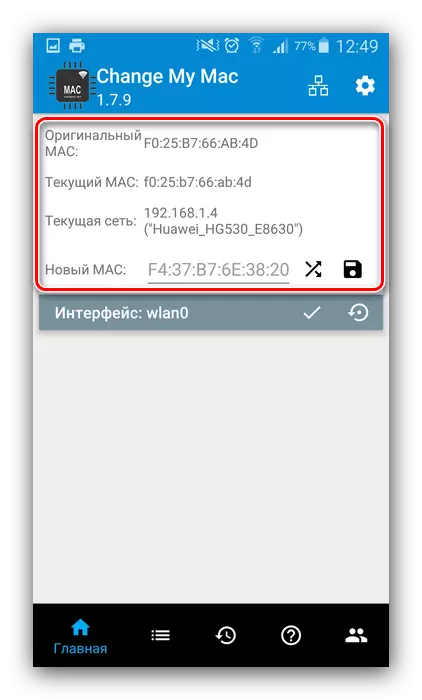
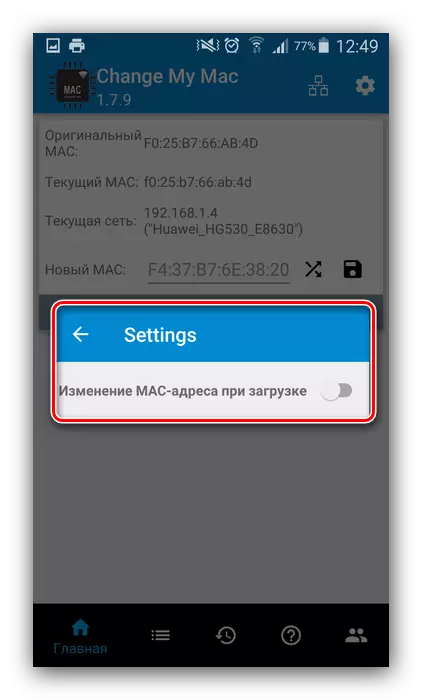
Nếu mọi thứ được thực hiện chính xác, định danh sẽ thay đổi.
Phương pháp 2: Đội trong Trình giả lập Terminal
Phức tạp hơn, nhưng thực sự là một phương pháp đáng tin cậy là thay thế địa chỉ MAC bằng cách nhập một lệnh đặc biệt trong trình giả lập Terminal. Tùy chọn này, ngoài quyền root, cũng yêu cầu cài đặt khung Busebox và các ứng dụng đầu cuối.
Tải xuống trình cài đặt BusyBox từ Google Play Market
Tải xuống Trình giả lập Terminal cho Android từ Google Play Market
- Sau khi cài đặt cả hai thành phần, hãy mở trình giả lập Terminal và nhập lệnh SU.
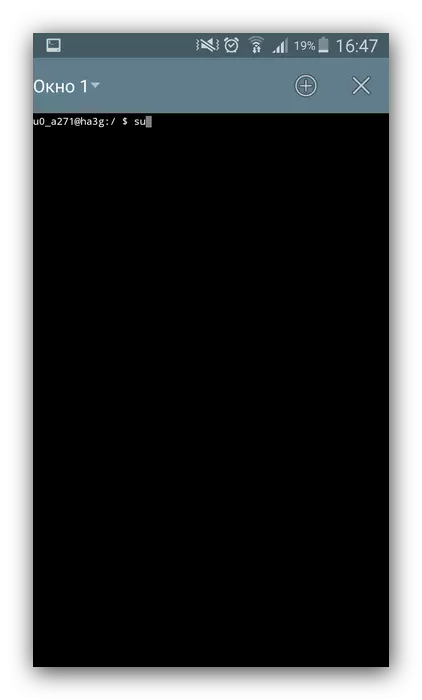
Một đề xuất sẽ xuất hiện để cung cấp root, đồng ý với nó.
- Tiếp theo, nhập lệnh sau:
Busybox ifconfig wlan0 hw ether * Địa chỉ mới *
Thay vì * Địa chỉ mới * Nhập mã định danh mong muốn bằng mẫu từ bước 2 của Phương pháp 1.
- Xác nhận đầu vào và khởi động lại thiết bị - địa chỉ MAC mới sẽ được cài đặt.

Phương pháp này là khá đáng tin cậy, tuy nhiên, đôi khi nó mang lại lỗi, đặc biệt là trên các thiết bị có vỏ được sửa đổi cao.
Phương pháp 3: Thay thế thủ công trong tệp hệ thống
Thứ hai cho ngày hôm nay, tùy chọn thay thế mã định danh thiết bị mạng bao gồm tự nhập các giá trị trong tệp hệ thống đặc biệt. Để truy cập nó, bạn sẽ cần một trình quản lý tệp với quyền truy cập root, ví dụ: root explorer.
Tải xuống Root Explorer với Google Play Market
- Chạy ứng dụng, chuyển đến nó ở root / sys / class / net / wlan0 / và tìm một tệp có tên địa chỉ ở đó. Đối với các thiết bị có Android 4.3 và bên dưới địa chỉ và tên tệp sẽ khác nhau, cụ thể là /efs/wifi/.mac.cob.
- Nhấn đúp vào tệp mong muốn. Trong menu tiếp theo, chọn tùy chọn "Trình soạn thảo văn bản".
- Các tập tin sẽ sẵn sàng để chỉnh sửa. Như bạn có thể thấy, nó bao gồm độc quyền từ địa chỉ MAC - bạn có thể xóa nó và giới thiệu một địa chỉ mới.
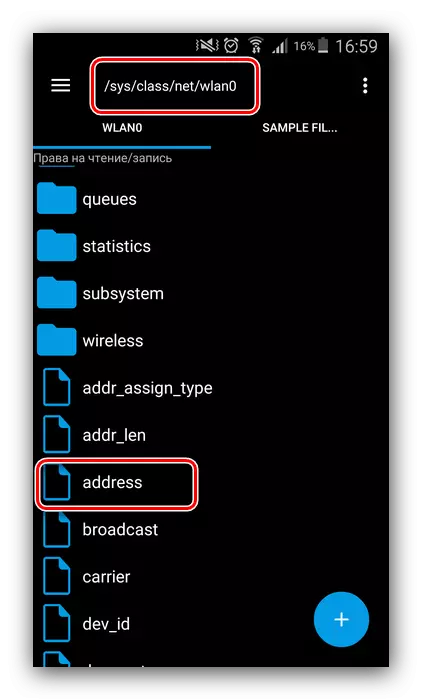
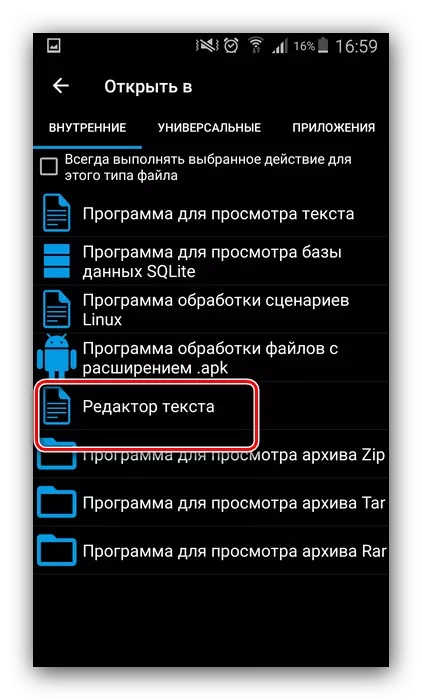
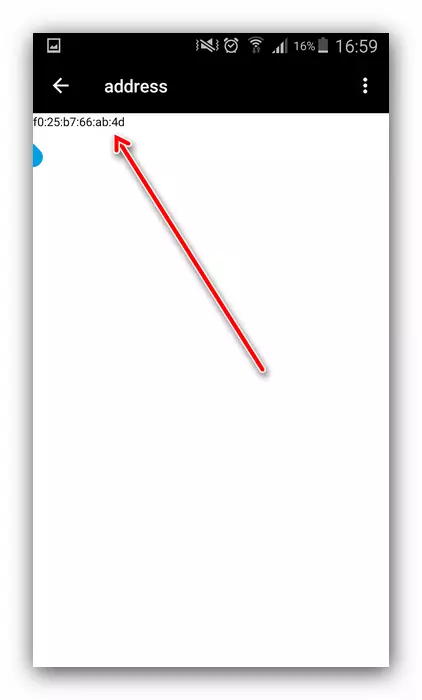
Đừng quên lưu các thay đổi trước khi ra ngoài, sau đó bộ điều hợp không dây của điện thoại của bạn sẽ có một định danh mới.
Sự kết luận
Bây giờ bạn đã biết cách thay đổi địa chỉ MAC trên thiết bị chạy Android. Tuy nhiên, không nên lạm dụng điều này - có rủi ro gây sát thương theo chương trình Bộ điều hợp mạng và mất khả năng truy cập Internet.
